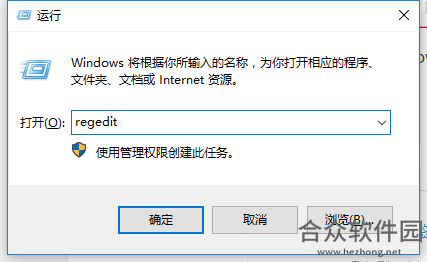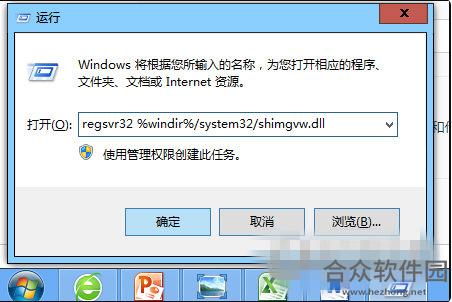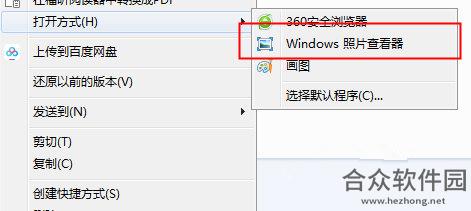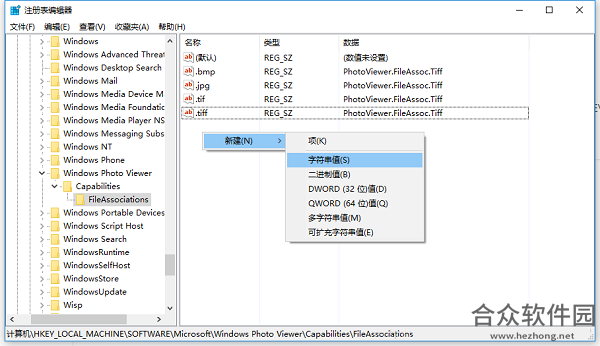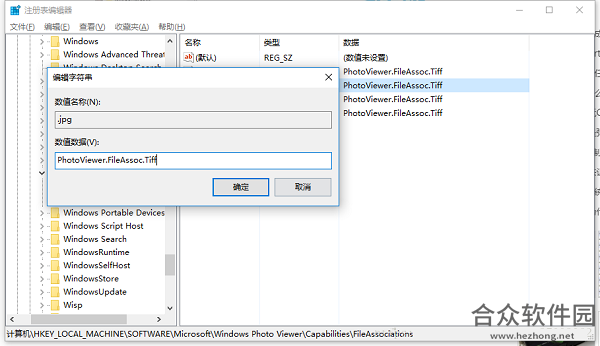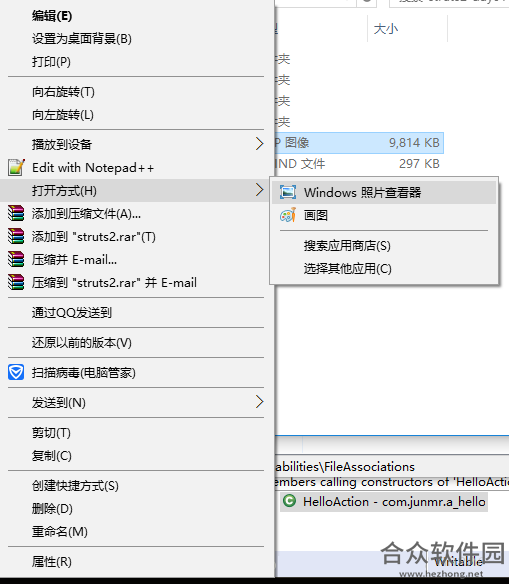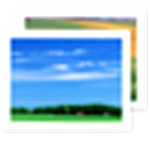windows图片查看器是一款体积小巧、便捷实用的Windows操作系统内自带的看图软件,在幻灯片放映时,屏幕右上角会出现一个工具栏(如右图所示),提供开始、向前、暂停、向后或停止幻灯片放映的操作。多次单击'带*号的放大镜'按钮将逐渐缩小图片,直到恢复原始大小。拍照时若将数码相机竖着拍摄高、远的景致,拍出来的照片的方向不便于浏览,这时可以将其旋转。windows图片查看器双击要旋转的图像,打开'Windows图片和传真查看器'/ 单击'顺时针旋转'按钮或'逆时针旋转'按钮,将图片恢复为正常显示状态。可以直接使用上一张、下一张进行图片文件切换;开始----运行---输入regsvr32 shimgvw。欢迎来合众软件园下载体验。
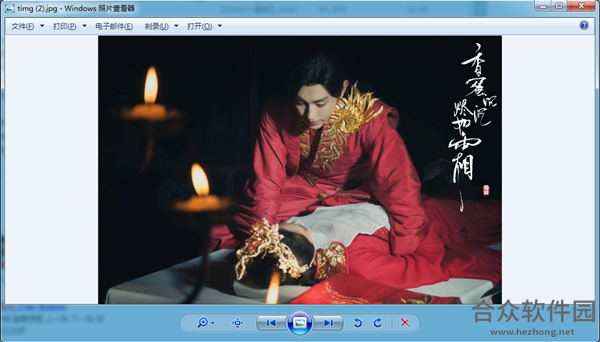
windows图片查看器软件优势
1.旋转图片:拍照时若将数码相机竖着拍摄高、远的景致,拍出来的照片的方向不便于浏览,这时可以将其旋转。
2.由于WIN7以上查看GIF图片不是很方便,空闲时弄的一个Windows照片查看器,支持GIF
3.可以直接使用上一张、下一张进行图片文件切换
4.图片放大、缩小
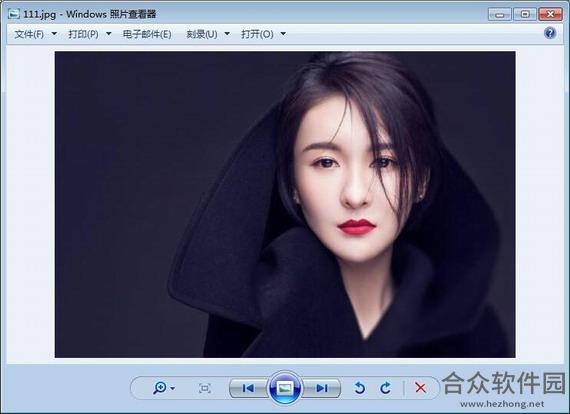
windows图片查看器软件特色
1.双击图片文件,系统会自动使用Windows图片和传真查看器浏览。我们还可以单击'上一幅/下一幅'按钮来切换图片,单击左边的'作为幻灯片查看'按钮(也可以使用快捷键F,即可按幻灯片方式显示图片。在幻灯片放映时,屏幕右上角会出现一个工具栏(如右图所示),提供开始、暂停、向前、向后或停止幻灯片放映的操作。您也可以使用左右箭头键向后或向前移动图片,或单击照片向前放映。
2.Windows图片查看器最新版打开图片预览会自加载图片文件目录中所有支持的图片
3.通过Windows图片和传真查看器,我们可以放大或缩小图像预览大小;以窗口的全屏大小或最佳适应查看图像管理图像文件,以及打印、保存、删除或更改文件详细信息,并实现将图像向右或向左旋转90度等超强功能。还可以利用批注工具栏预览文件或下载IFF文件以及对其添加批注。此工具栏使您能够画线、矩形框等以突出显示文件某个部分或向文件添加文本批注。通过编辑属性(如线宽、字体和颜色),可以自定义批注,甚至可以将个人图片用做屏幕保护程序。
4.windows照片查看器免费版支持的格式:BMP、gif、JPEG、Exif、PNG、TIFF等。基本上市面上主流的图片格式都支持。
5.双击要旋转的图像,打开'Windows图片和传真查看器'/ 单击'顺时针旋转'按钮或'逆时针旋转'按钮,将图片恢复为正常显示状态。
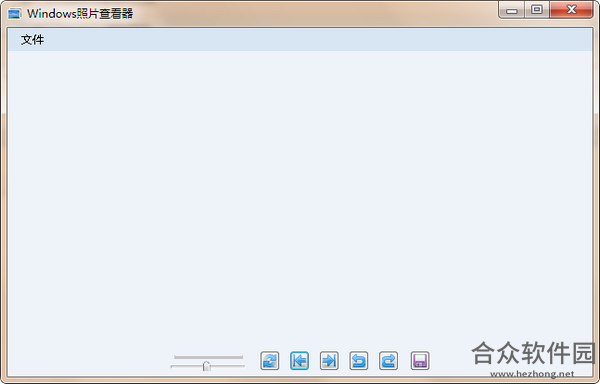
windows图片查看器软件功能
1.图片拖拽查看。
2.喜欢的话可以替代系统的图片查看工具
3.多次单击'带*号的放大镜'按钮将逐渐缩小图片,直到恢复原始大小。
4.删除(防止误删除,本功能仅把图片放入回收站)
5.通过Windows图片和传真查看器,我们可以放大或缩小图像预览大小;以窗口的全屏大小或最佳适应查看图像管理图像文件,以及打印、保存、删除或更改文件详细信息,并实现将图像向右或向左旋转90度等超强功能。还可以利用批注工具栏预览文件或下载IFF文件以及对其添加批注。此工具栏使您能够画线、矩形框等以突出显示文件某个部分或向文件添加文本批注。通过编辑属性(如线宽、字体和颜色),可以自定义批注,甚至可以将个人图片用做屏幕保护程序。
6.浏览图片和幻灯片
7.打开图片后,将鼠标指针直接置于图片浏览区,前后滚动鼠标滚轮也可快速放大或缩小图片。
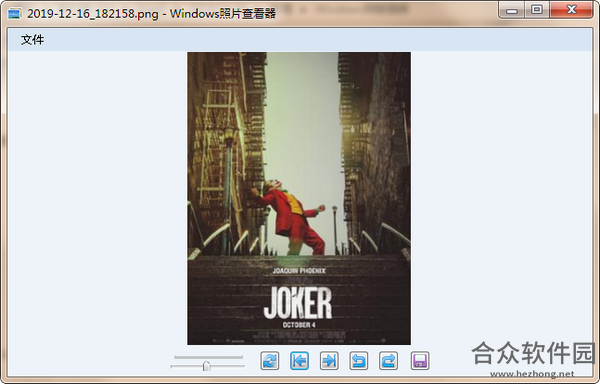
windows图片查看器使用说明
Win10怎么默认用Windows照片查看程序打开图片?
首先,我们需要使用注册表编辑器来开启Win10系统照片查看器功能,因为其实这个功能是被隐藏了,那么按下Windows徽标键+R键,打开运行命令窗口,输入"regedit"命令。
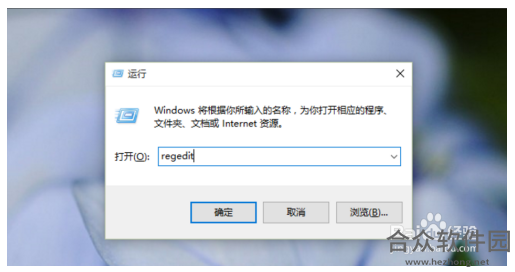
打开注册表编辑器之后,我们双击左侧的目录,依次打开HKEY_LOCAL_MACHINESOFTWAREMicrosoft目录,如下图所示。
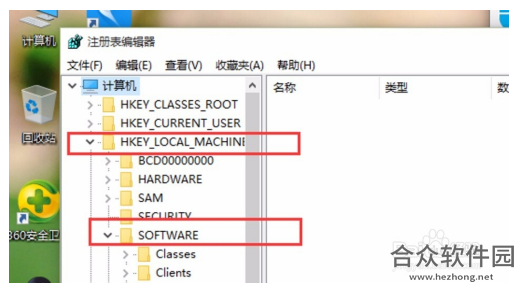
在Microsoft目录下,我们需要找到Windows Photo ViewerCapabilitiesFileAssociations目录项,直到看到该子目录下的一系列关键文件。

在FileAssociations目录下,我们对着该界面击右键,选择"新建字符串值"菜单,如下图所示。
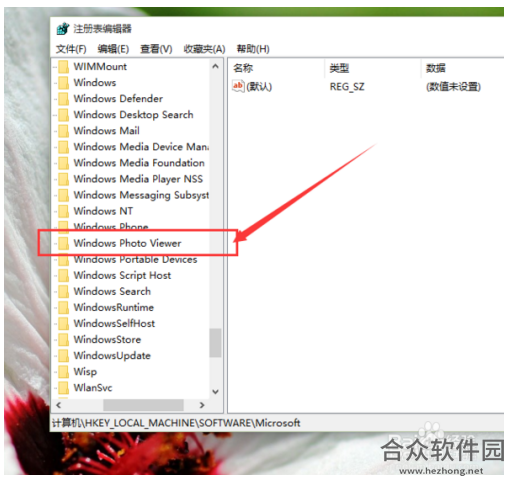
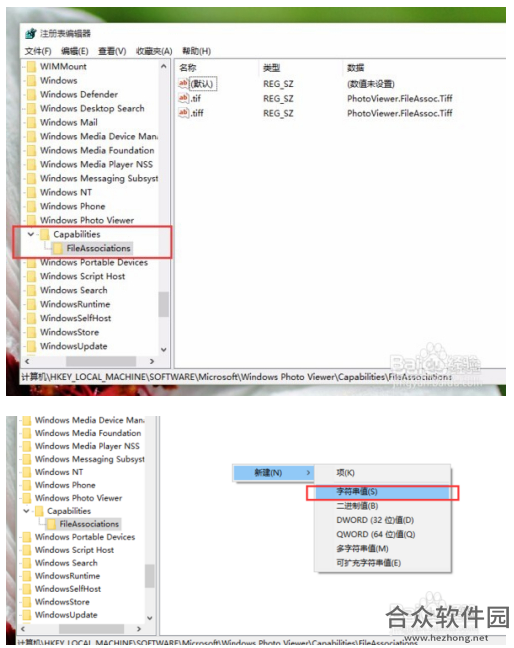
接下来就是比较关键的步骤了,如果你想要打开.jpg后缀的文件,那么数值名称要写为.jpg,数值数据写为"PhotoViewer.FileAssoc.Tiff",如下图所示,然后点击"确定"按钮。
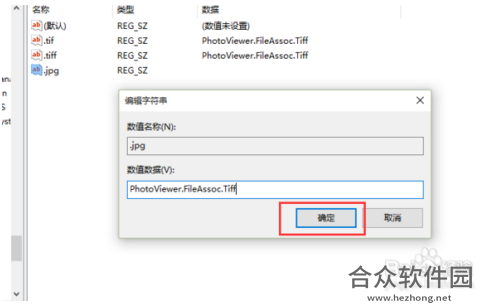
接下来,如果你想要使用Windows照片查看器查看.png后缀的文件,那么数值名称写为.png,数值数据还是为PhotoViewer.FileAssoc.Tiff。换句话说,只要你想更改任何格式的图片文件打开方式,那么数值名称就是.格式名称,数值数据一直为PhotoViewer.FileAssoc.Tiff。
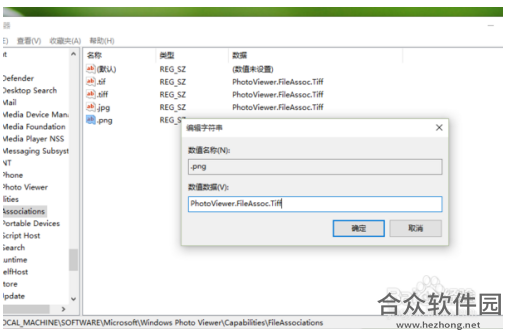
到这里,我们就成功修改了图片文件的打开方式,我们可以关闭注册表编辑器,然后对着你想要打开的图片格式的文件击右键,选择"打开方式",就可以看到打开程序列表中有"Windows照片查看器"。
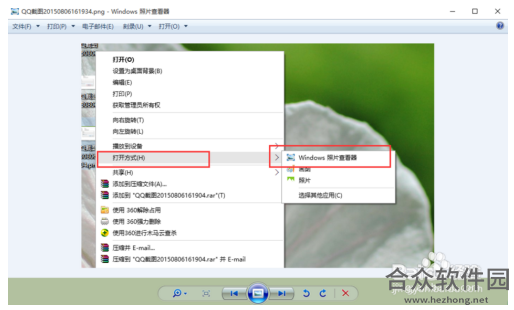
电脑的Windows图片查看器找不到怎么办?
我们鼠标右键点击桌面空白处,然后点击新建——文本文档
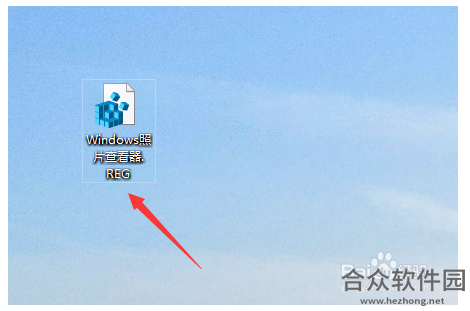
打开刚才新建的文本文档,将如下代码复制粘贴进去
Windows Registry Editor Version 5.00
; Change Extension's File Type [HKEY_CURRENT_USERSoftwareClasses.jpg] @="PhotoViewer.FileAssoc.Tiff"
; Change Extension's File Type [HKEY_CURRENT_USERSoftwareClasses.jpeg] @="PhotoViewer.FileAssoc.Tiff"
; Change Extension's File Type [HKEY_CURRENT_USERSoftwareClasses.gif] @="PhotoViewer.FileAssoc.Tiff"
; Change Extension's File Type [HKEY_CURRENT_USERSoftwareClasses.png] @="PhotoViewer.FileAssoc.Tiff"
; Change Extension's File Type [HKEY_CURRENT_USERSoftwareClasses.bmp] @="PhotoViewer.FileAssoc.Tiff"
; Change Extension's File Type [HKEY_CURRENT_USERSoftwareClasses.tiff] @="PhotoViewer.FileAssoc.Tiff"
; Change Extension's File Type [HKEY_CURRENT_USERSoftwareClasses.ico] @="PhotoViewer.FileAssoc.Tiff"
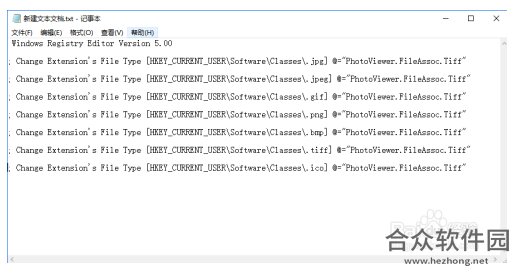
我们将代码粘贴进去文本文档后,点击页面左上方的文件——保存即可
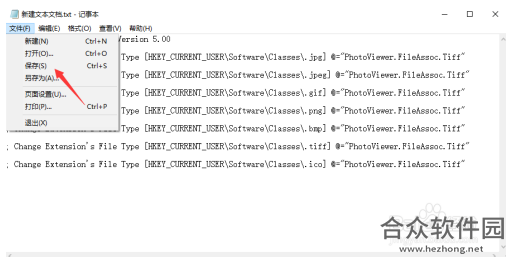
然后我们关闭刚才的文本文档,将该文本文档的文件名更改为"Windows照片查看器.REG",注意后缀名得由txt更改为REG
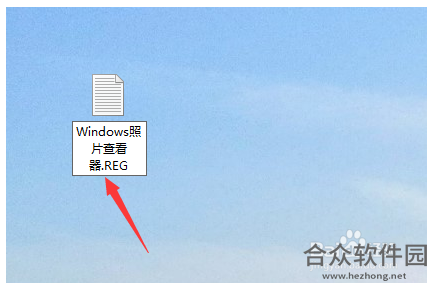
这个时候会弹出更改后缀名可能会导致文件不可用提醒,我们不用管,点击是即可
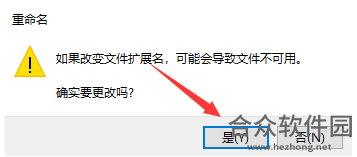
更改后缀名后,可以看到该文件变为注册文件了,我们鼠标双击打开它
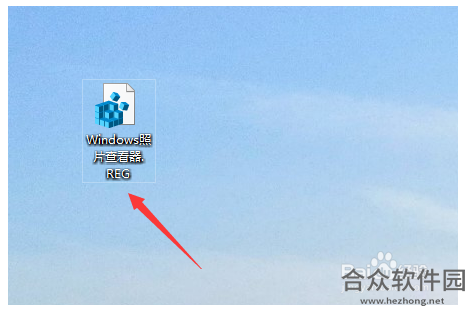
我们点击确定将改文件添加到注册表中
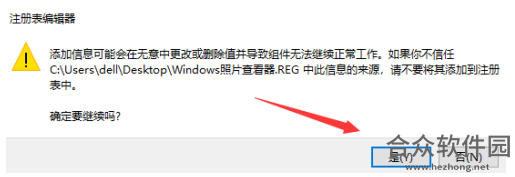
我们右键点击选择一个图片文件,就可以看到打开方式中有Windows图片查看器,我们点击用Windows图片查看器打开即可
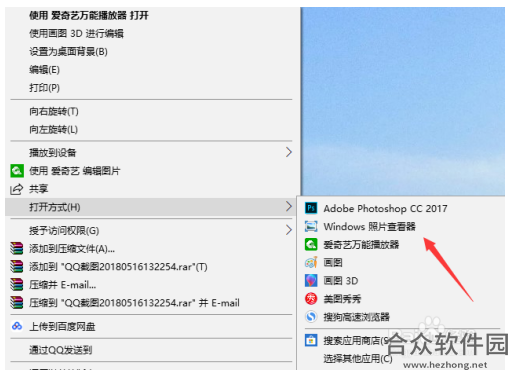
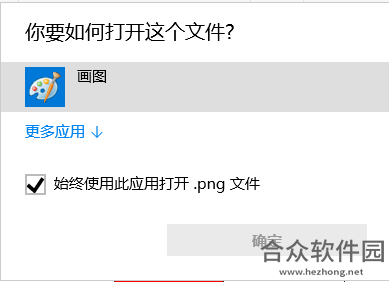
windows图片查看器更新日志
优化用户操作体验
调整ui设计,优化视觉体验
已知bug修复